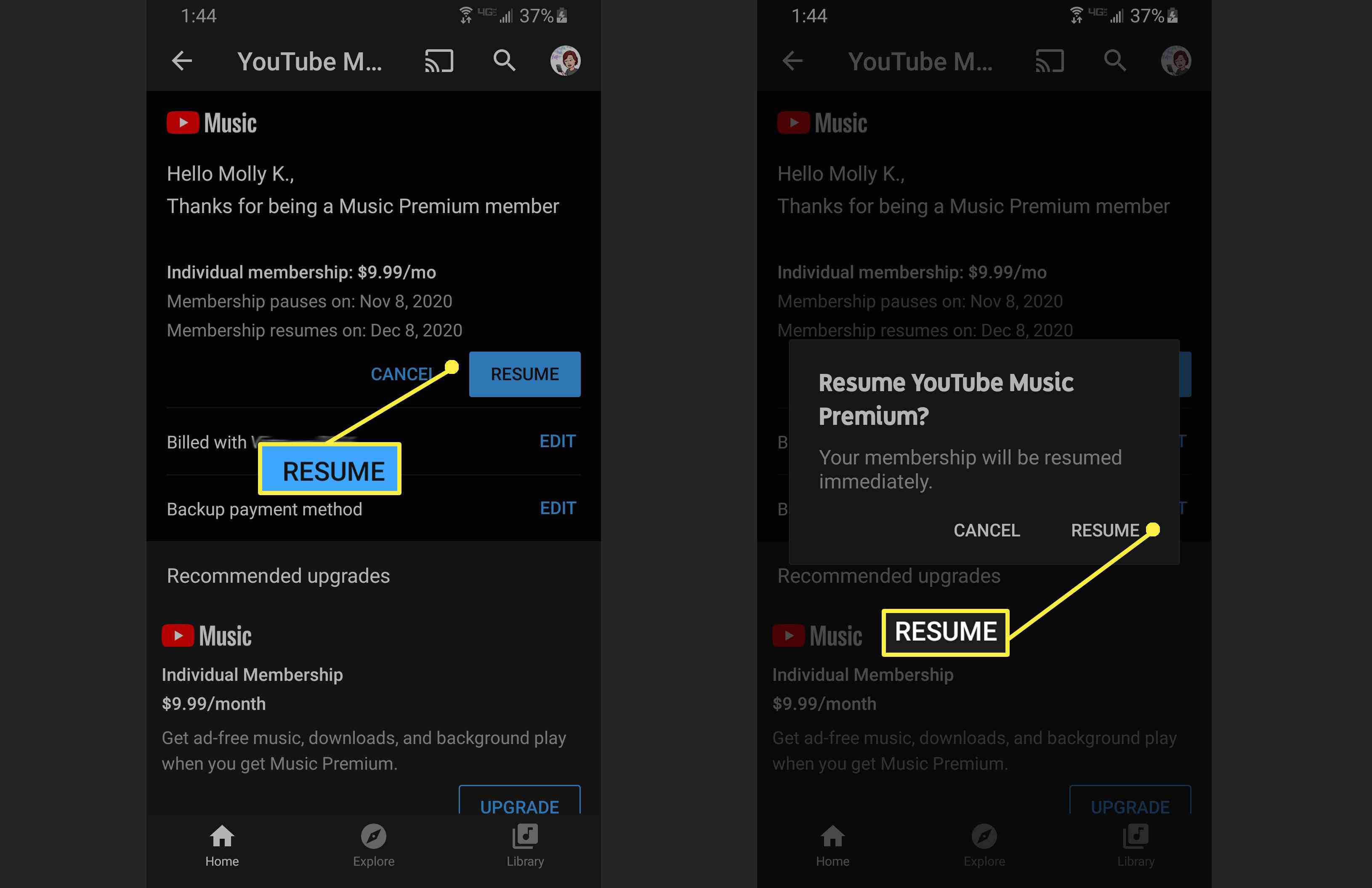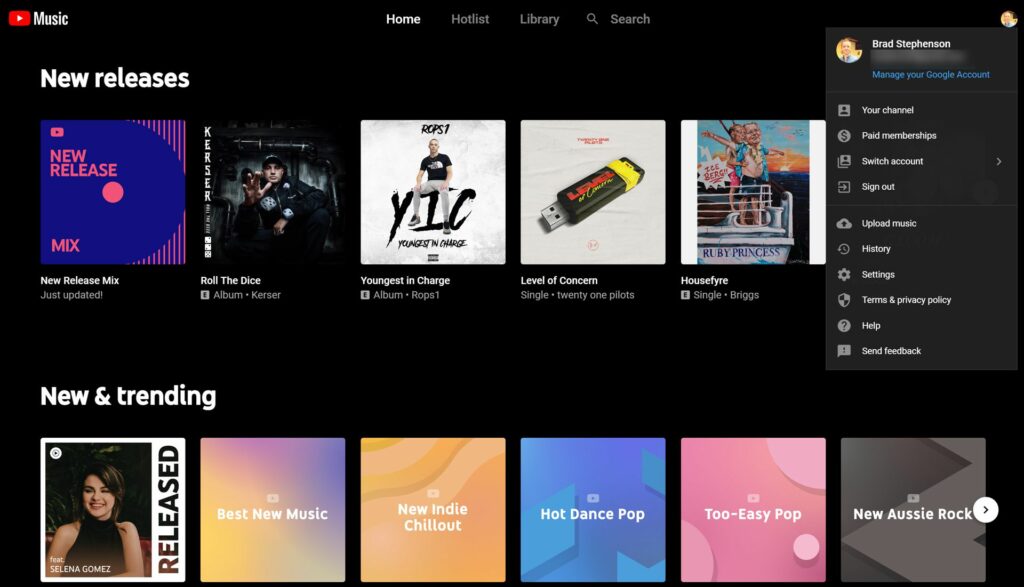
Co je třeba vědět
- Na webu klikněte na svůj profilový obrázek> Placené členství > Spravovat členství > Deaktivovat.
- Na mobilu klepněte na svůj profilový obrázek> Placené členství > YouTube Music Premium > Spravovat > YouTube Music Premium > Deaktivovat.
- Můžete jej používat až do příštího fakturačního data nebo do ukončení bezplatného zkušebního období Hudby YouTube.
Tento článek vysvětluje, jak pozastavit nebo zrušit předplatné YouTube Music Premium nebo bezplatnou zkušební verzi na webu a v mobilní aplikaci.
Jak zrušit YouTube Music Premium na webu
Předplatné můžete zrušit pomocí několika kroků pomocí preferovaného webového prohlížeče.
-
V prohlížeči podle svého výběru přejděte na youtube.com/paid_memberships a v případě potřeby se přihlaste.
-
Klepněte na Spravovat členství vedle YouTube Music Premium.
-
Klepněte na Deaktivovat.
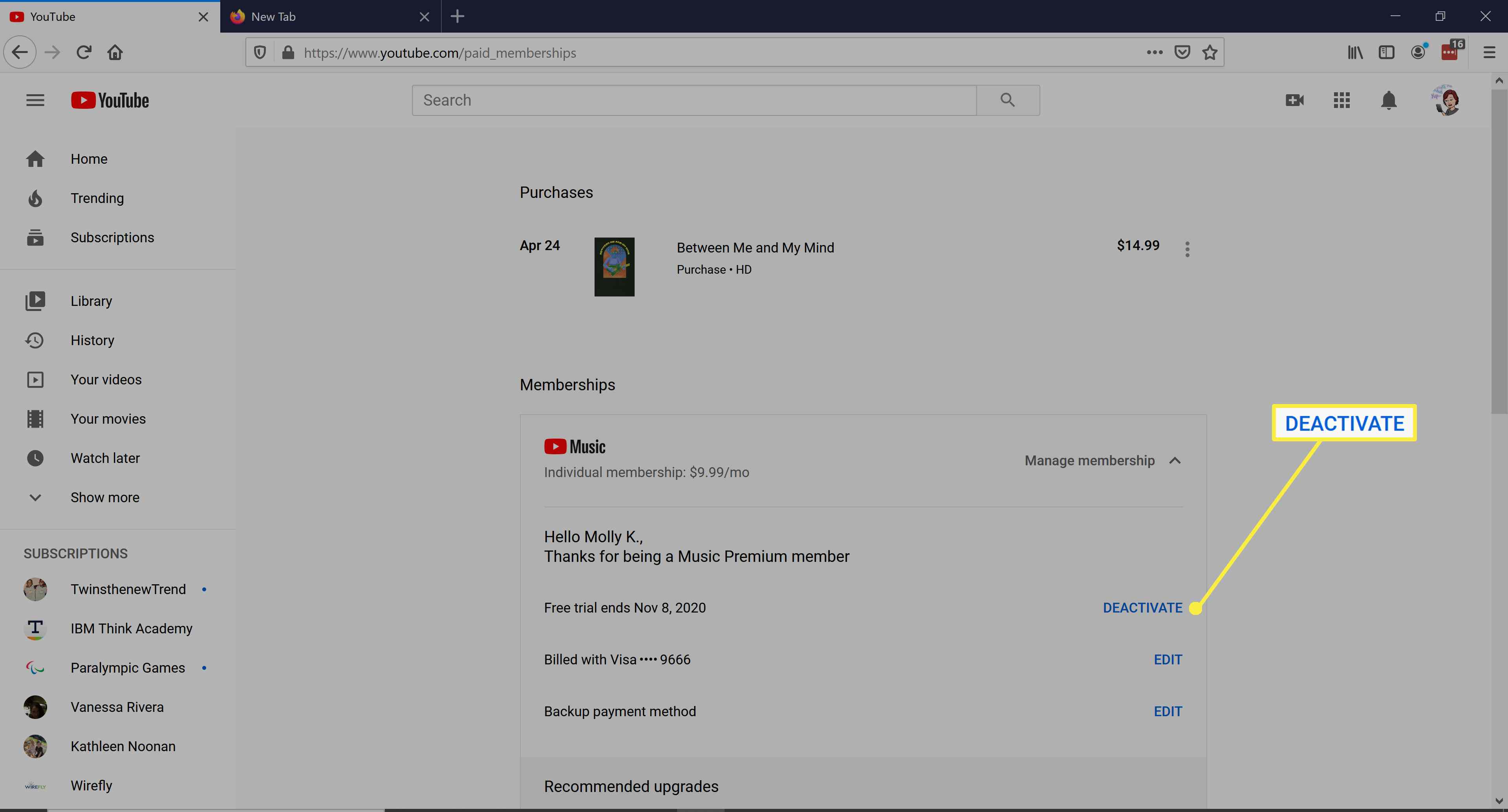
-
Získáte možnost pozastavit předplatné. Klepněte na POKRAČOVAT V ZRUŠENÍ.
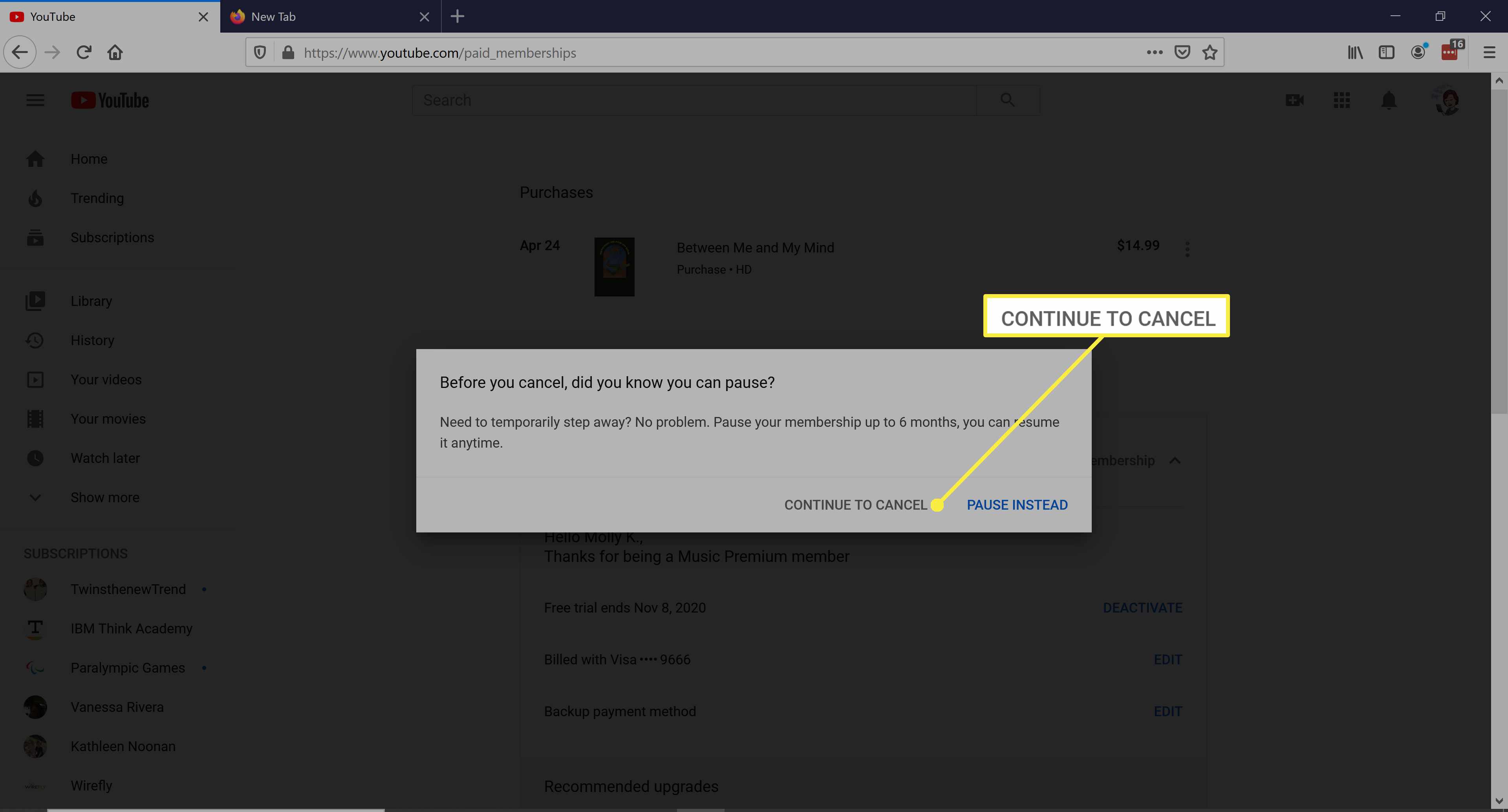
Jak zrušit hudbu YouTube v mobilní aplikaci
Správa předplatného prostřednictvím aplikace pro Android nebo iOS je stejně přímočará jako ve webovém prohlížeči. Screenshoty níže pocházejí z iPhonu, ale proces je téměř identický s Androidem.
-
Otevřete aplikaci YouTube Music.
-
Klepněte na svůj profilový obrázek.
-
Klepněte na Placené členství.
-
Vyberte YouTube Music Premium.
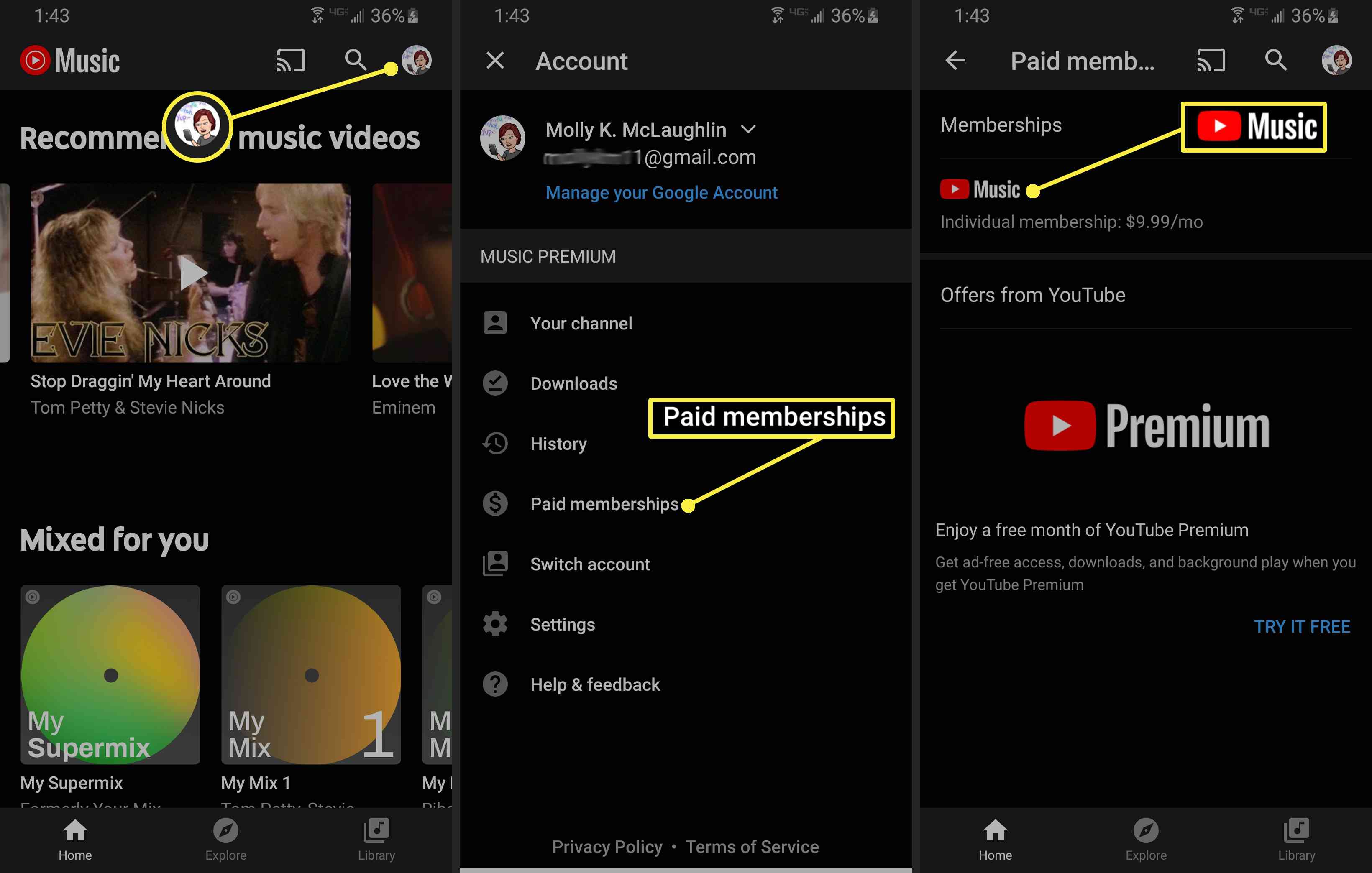
Pokud používáte iPhone a nevidíte aktivní předplatné, možná budete muset zrušit prostřednictvím App Store.
-
Klepněte na Deaktivovat.
-
Klepněte na POKRAČOVAT V ZRUŠENÍ.
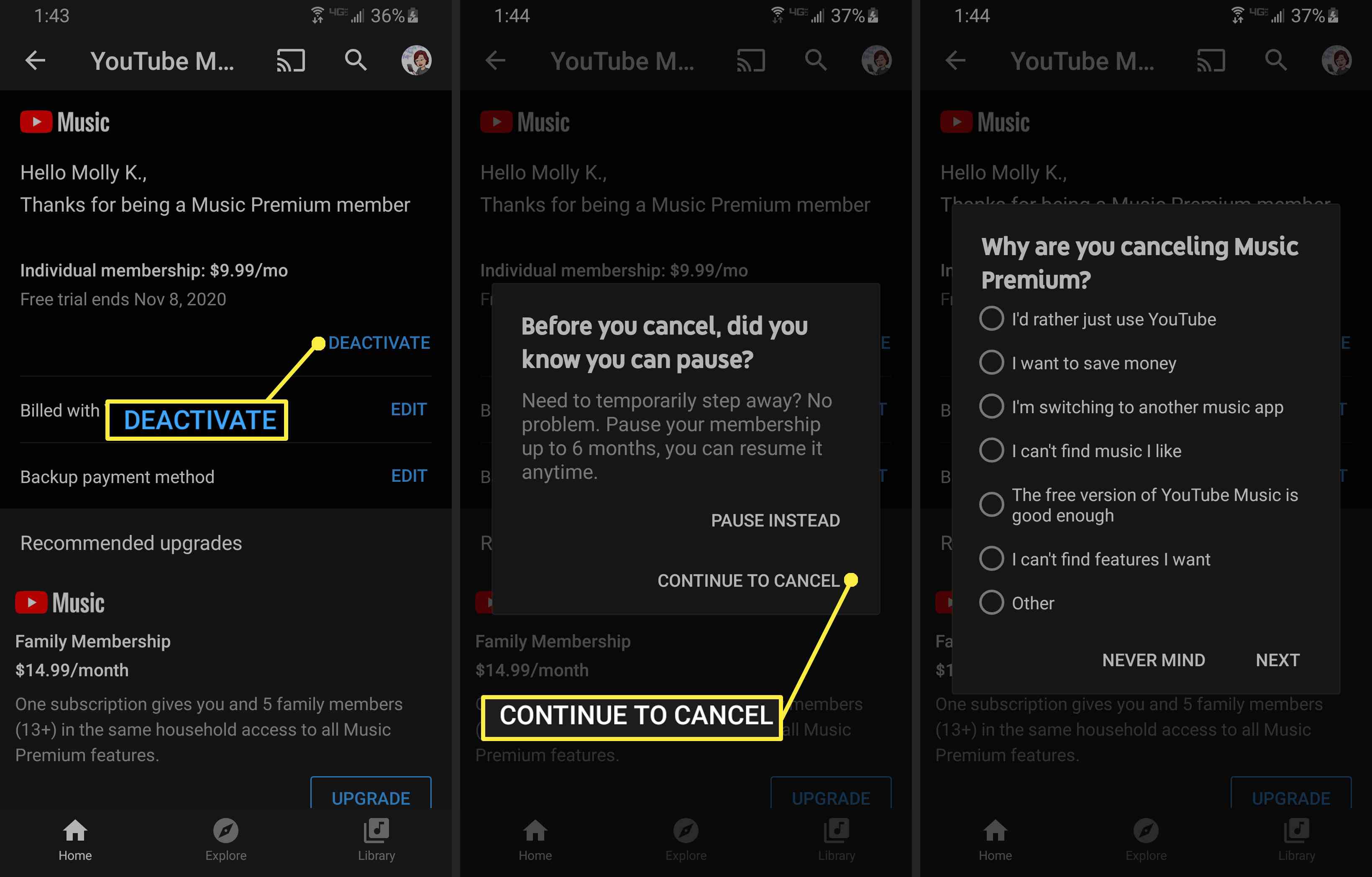
-
Vyberte důvod ze seznamu a klepněte na další.
-
Klepněte na ANO, ZRUŠIT.
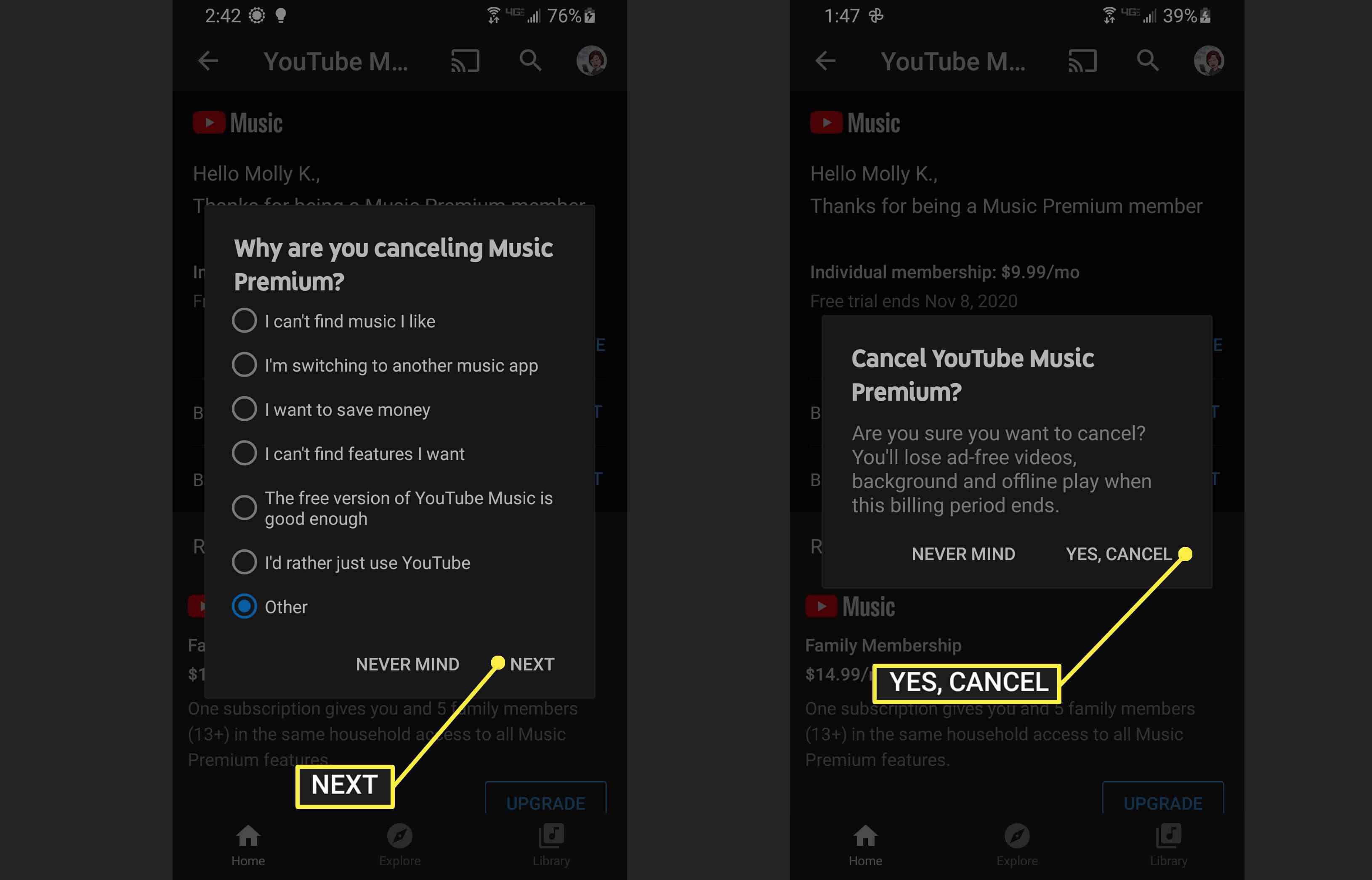
Jak pozastavit YouTube Music Premium na počítači
Členství ve službě YouTube Music Premium můžete pozastavit na jeden až šest měsíců a během této doby jej můžete zrušit. Pauza začíná na konci aktuálního fakturačního cyklu. Členství můžete zrušit před plánovaným datem obnovení.
Pozastavte své členství na ploše
Pokyny pro pozastavení vašeho členství jsou téměř stejné jako jeho zrušení.
-
Pokud se zobrazí výzva, navštivte stránku youtube.com/paid_memberships a přihlaste se.
-
Klepněte na Spravovat členství.
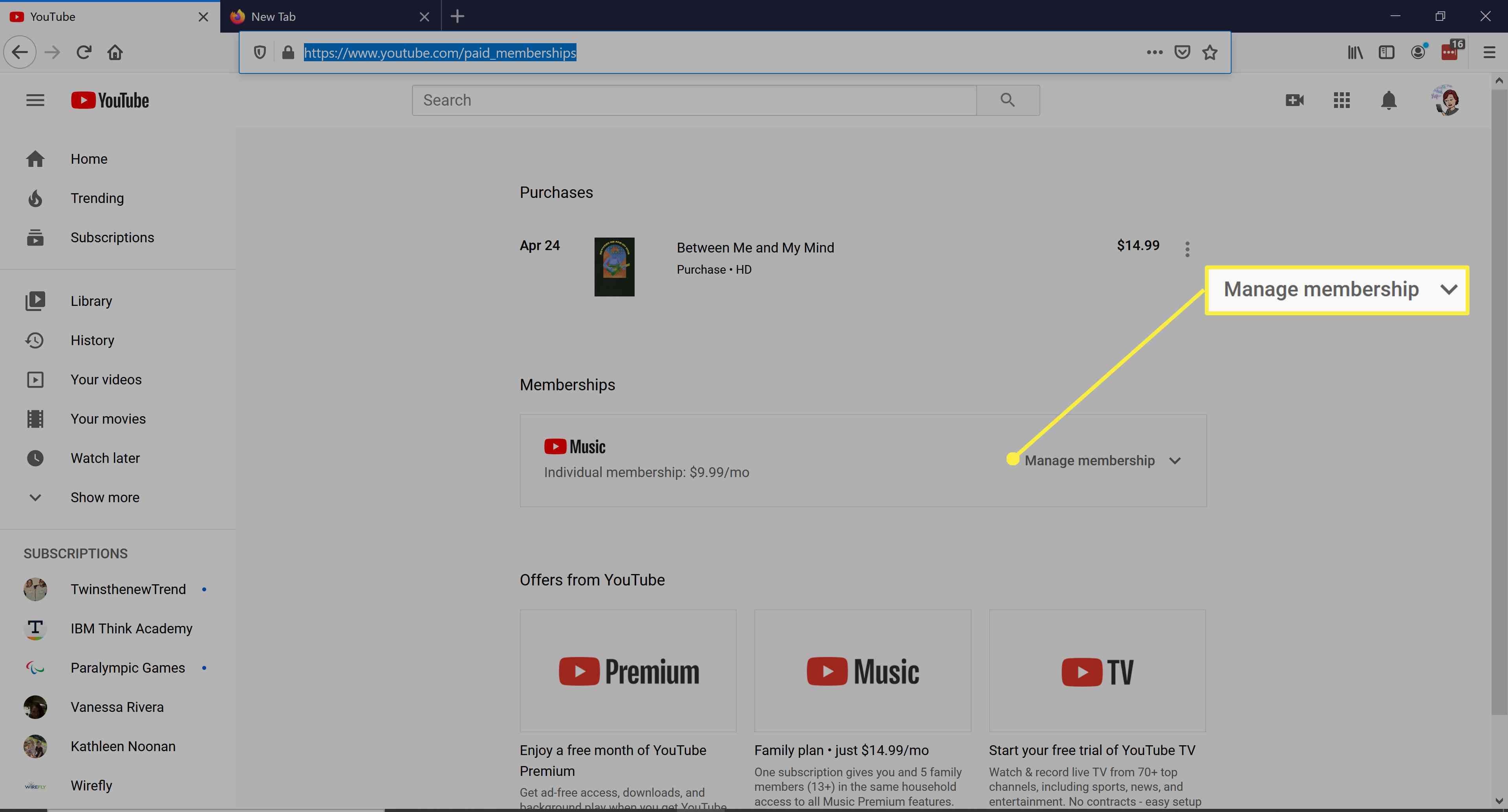
-
Klepněte na Deaktivovat.
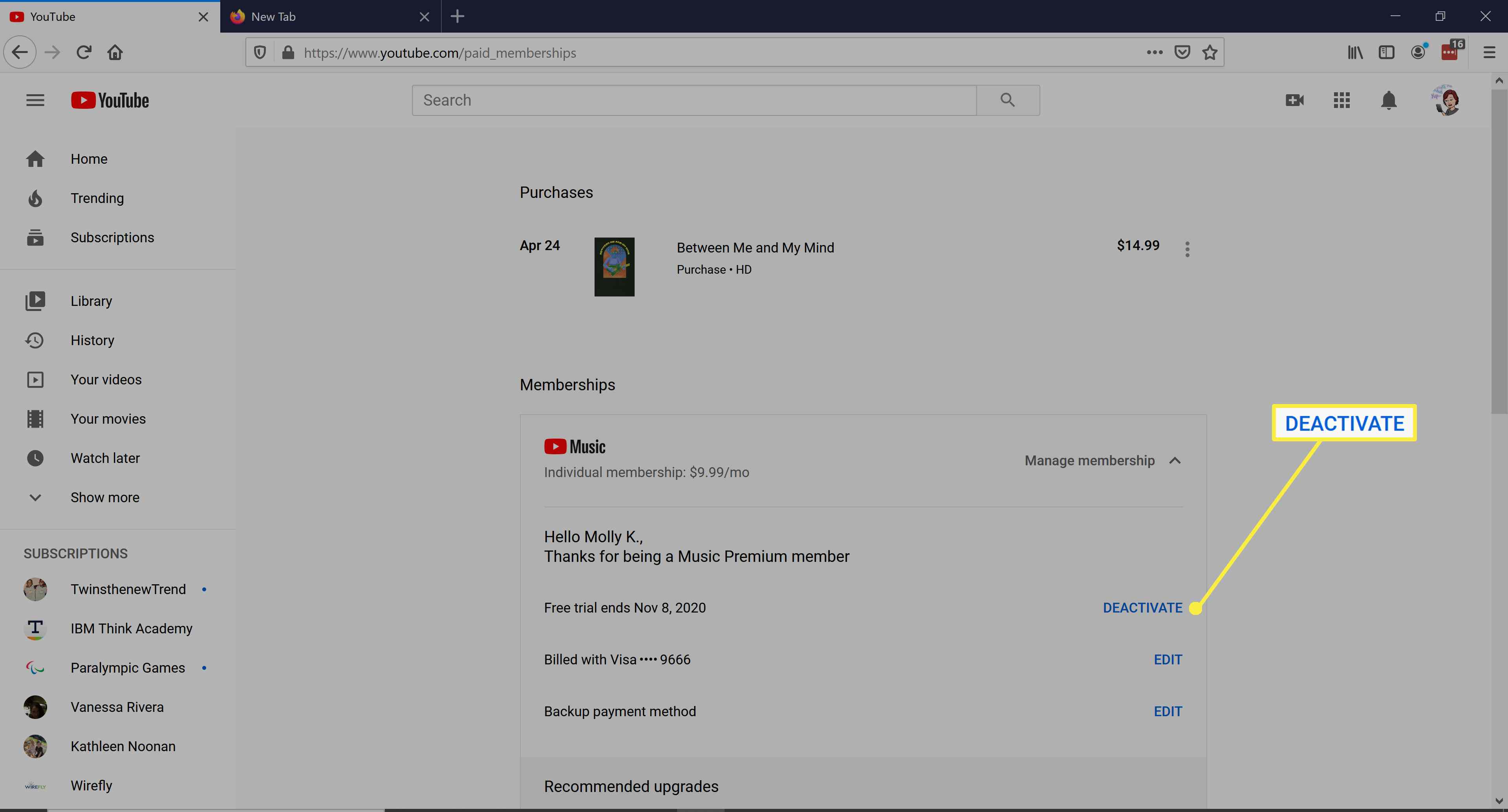
-
Klepněte na POZASTAVTE MÍSTO.
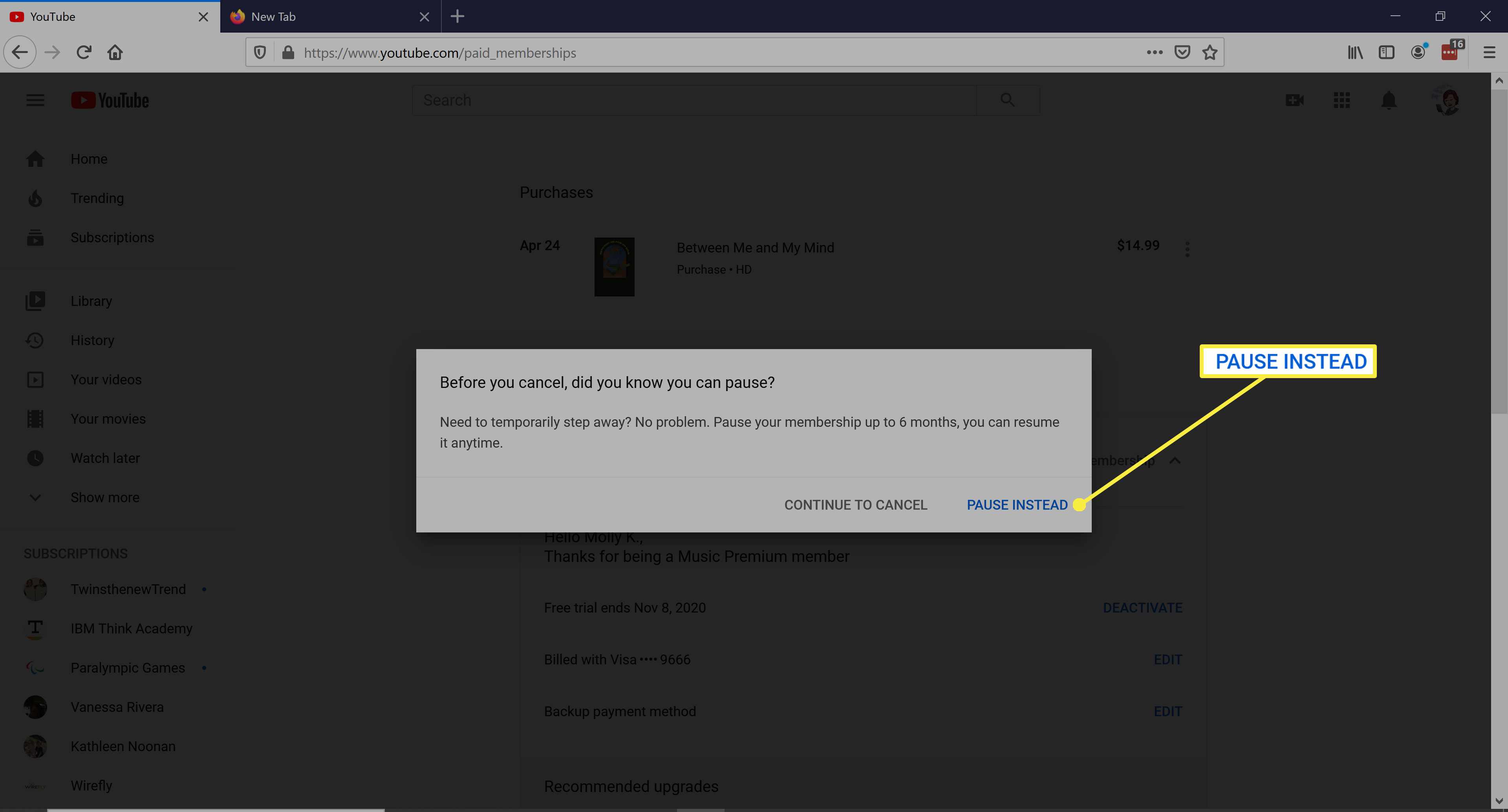
-
Pomocí posuvníku vyberte, kolik měsíců chcete pozastavit členství, a poté stiskněte POZASTAVIT ČLENSTVÍ.
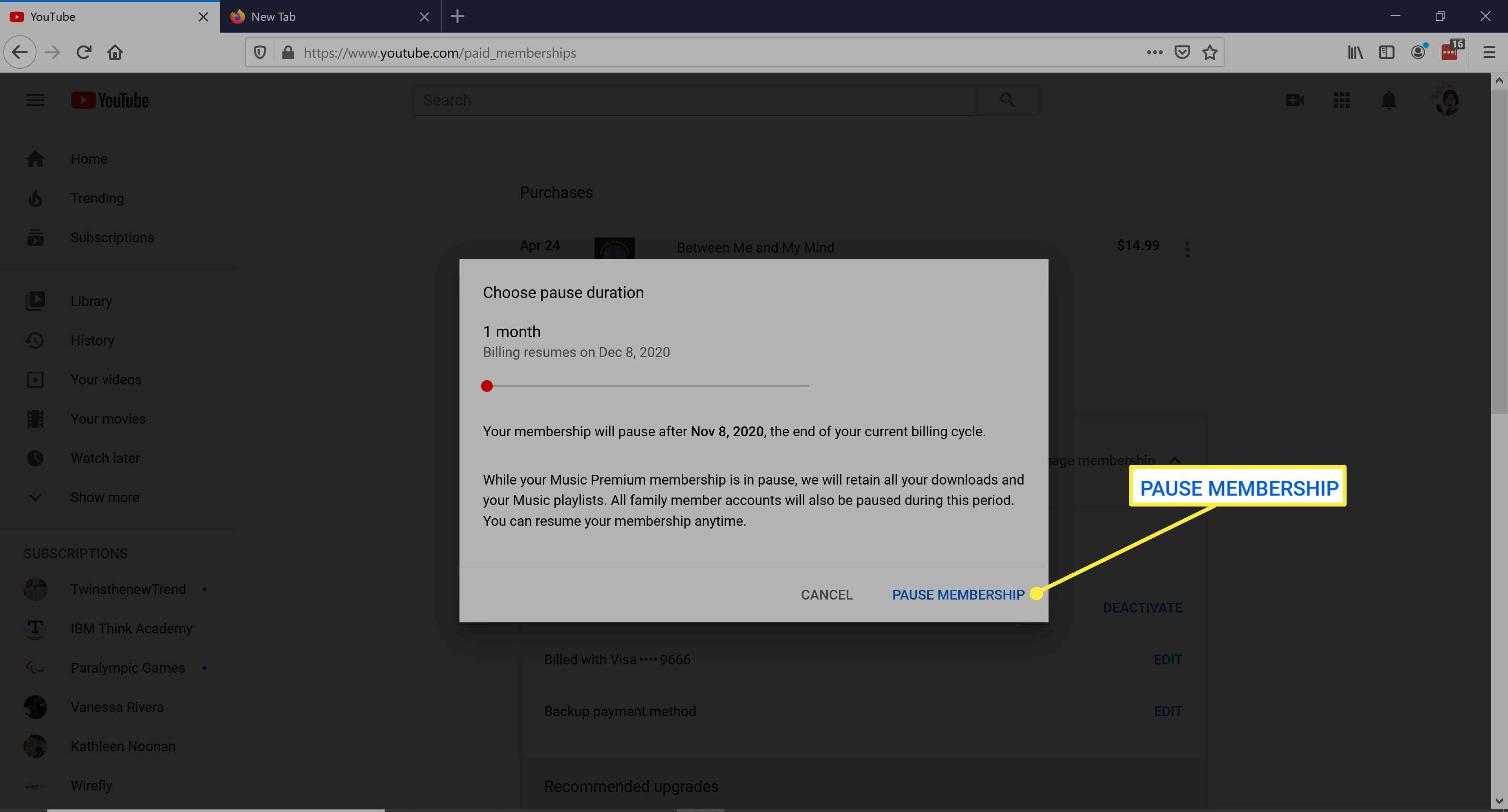
-
Chcete-li obnovit členství, přejděte na youtube.com/paid_memberships a klikněte Spravovat členství > ŽIVOTOPIS.
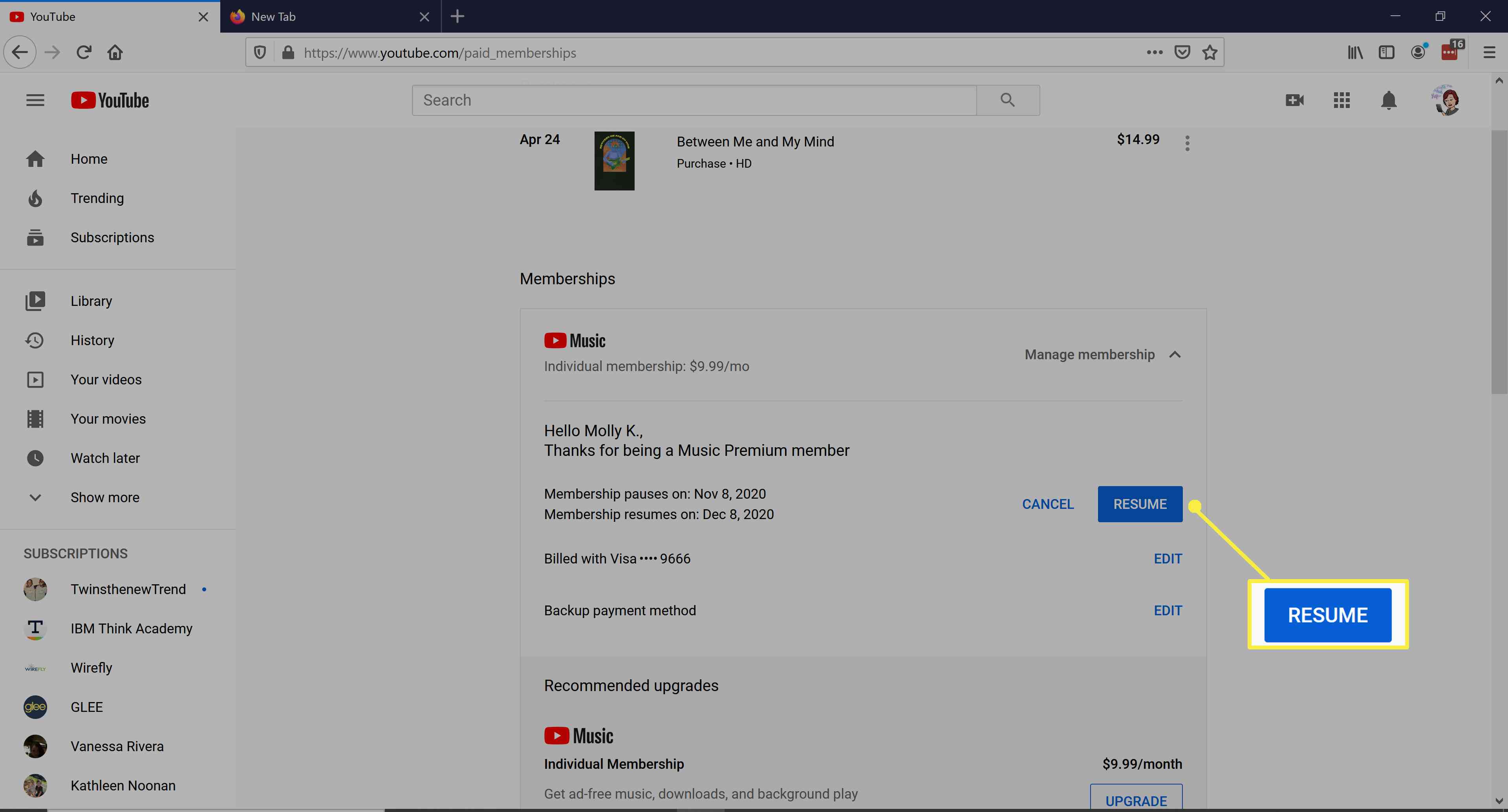
-
Klepněte na Životopis na potvrzovací zprávě.
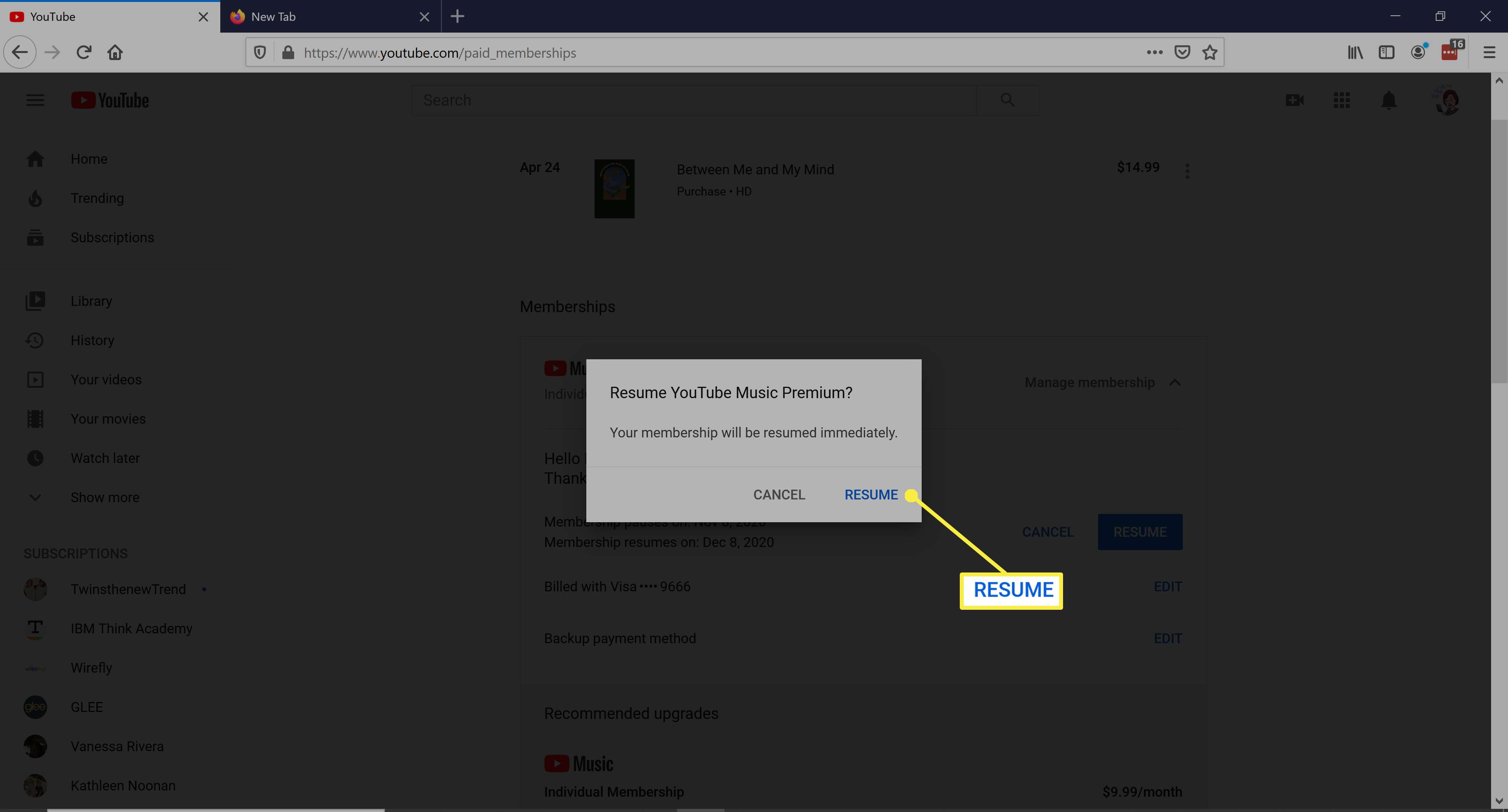
Pozastavte své členství v aplikaci
Proces pozastavení a zrušení pozastavení účtu je podobný pro Android a iOS.
-
Klepněte na svůj profilový obrázek.
-
Klepněte na Placené členství a vyberte YouTube Music Premium.
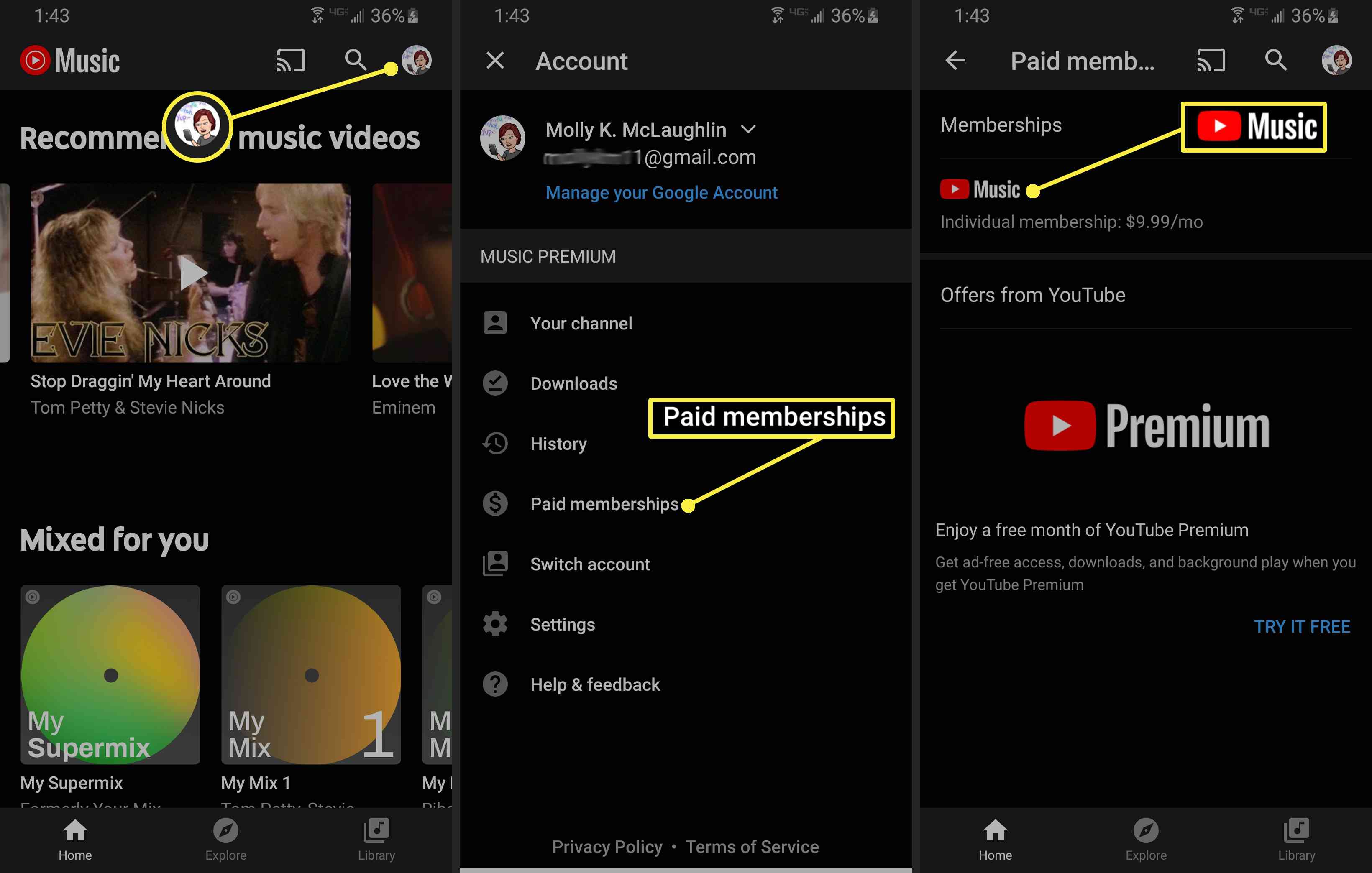
-
Klepněte na Deaktivovat.
-
Klepněte na POZASTAVTE MÍSTO.
-
Pomocí posuvníku vyberte, na kolik měsíců chcete pozastavit členství, a potom klepněte na POZASTAVIT ČLENSTVÍ.
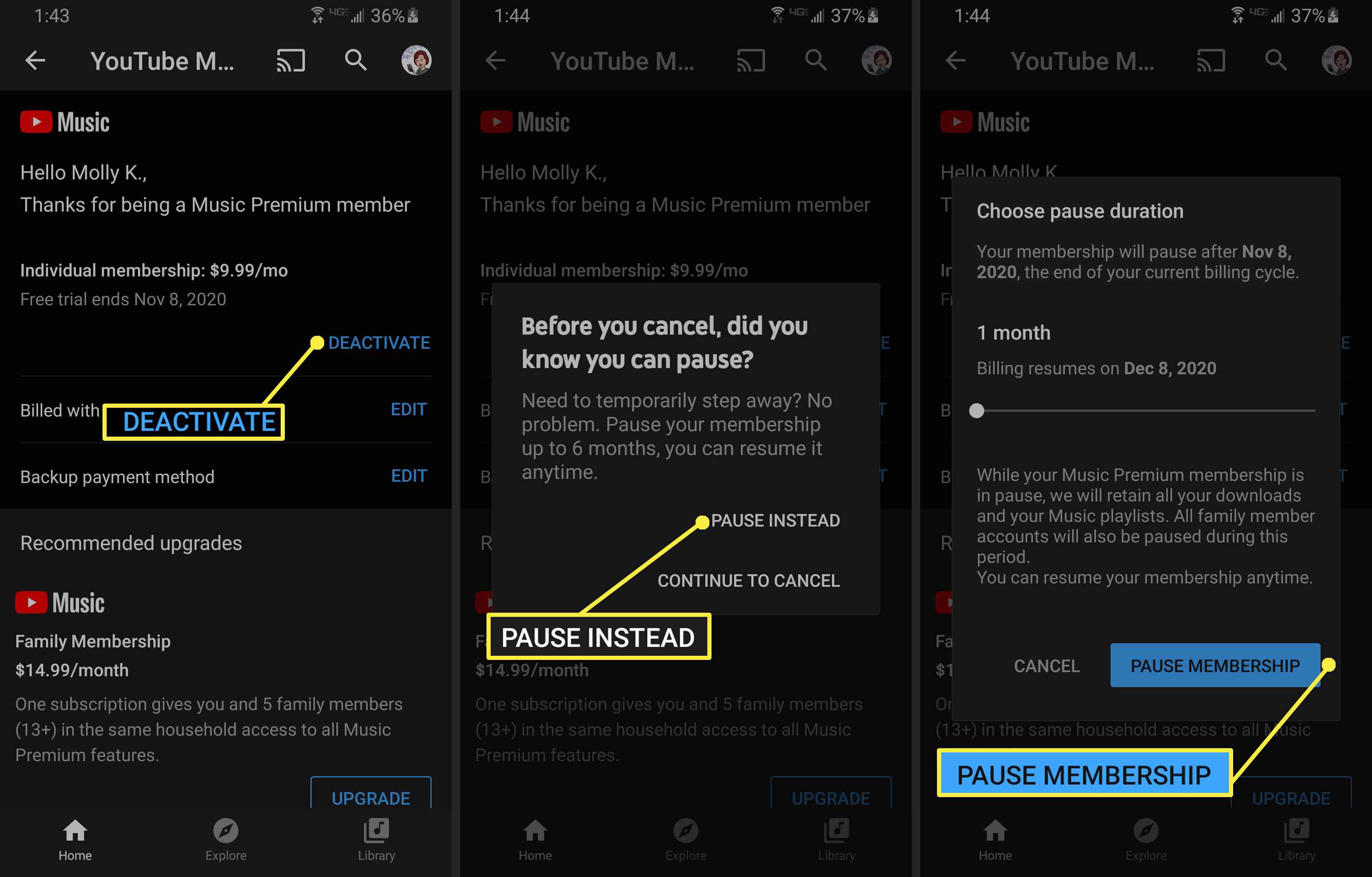
-
Chcete-li znovu aktivovat své členství, postupujte podle prvních dvou kroků výše a klepněte na ŽIVOTOPIS.
-
Klepněte na ŽIVOTOPIS znovu na vyskakovací zprávě.